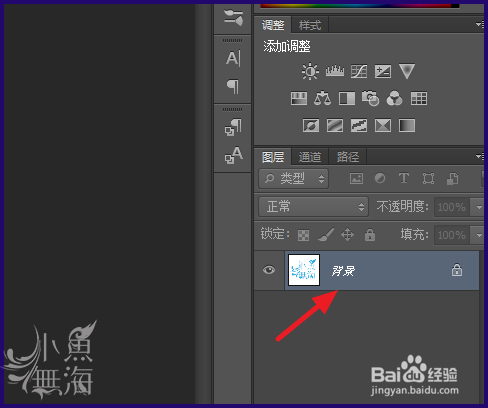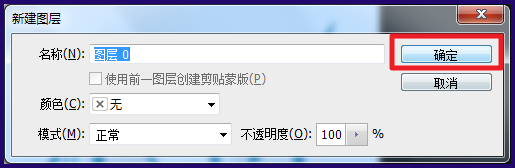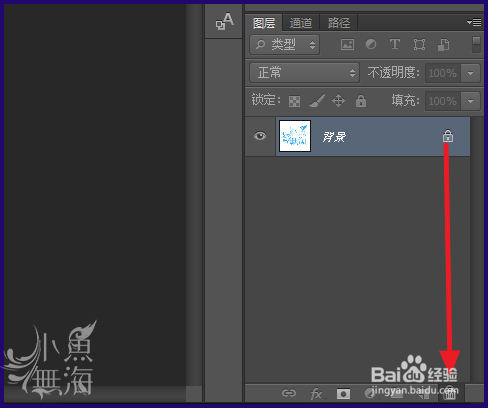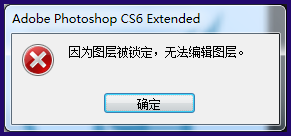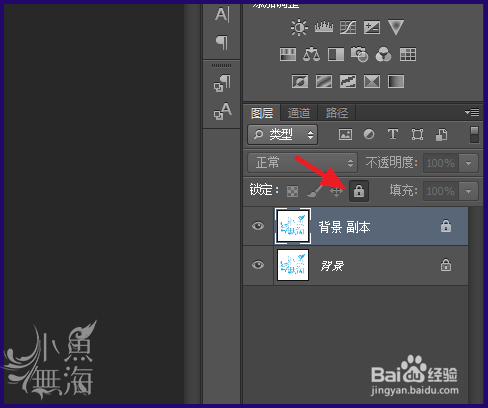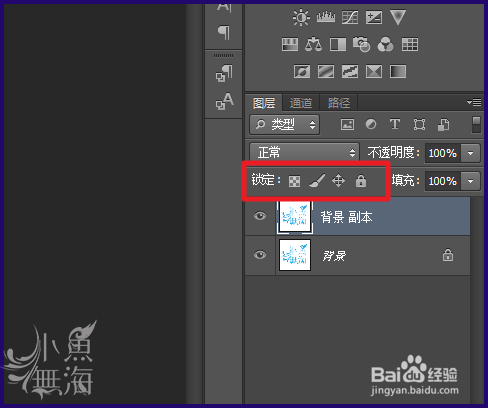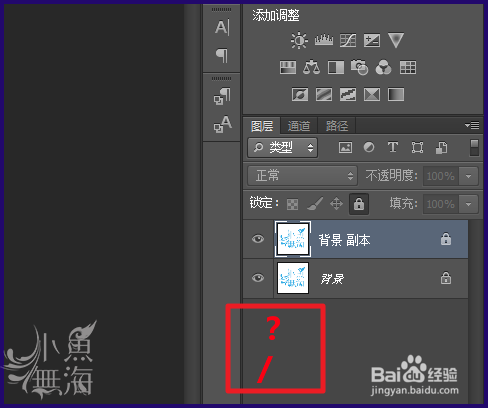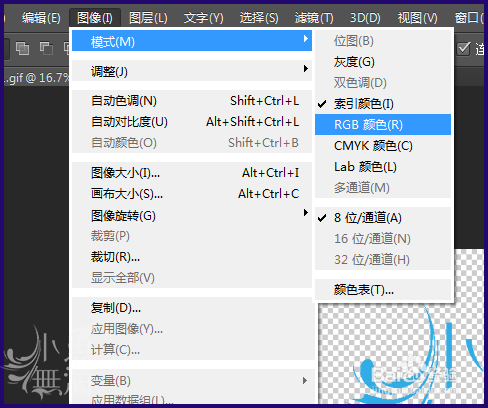ps图层锁定怎么解锁
在用Photoshop编辑图片时,有时候会遇到图层被锁定的情况,主要有图层部分锁定、图层完全锁定、锁定位置、锁定图像像素、锁定透明像素、索引图层几种,那么都需要怎么解锁呢?现在就为大家简单介绍一下
情况一
1、图层部分锁定:主要是背景图片,当打开/新建图片时,背景图层是锁定的,这时候只要双击背景图层
2、在弹出的窗口中确定即可,一般建议复制背景图层再进行图片编辑
3、还可以将图层后的小锁拖动到垃圾桶图标处,也可以进行解锁
情况二
1、图层完全锁定这种锁定主要是自己操作时锁定的,双击图层时,会显示【因为图层被锁定,无法编辑图层】
2、这时候,点击图层上方,锁定的小锁即可
3、锁定位置、锁定图像像素、锁定透明像素直接点击相应的位置
4、同时以上几种锁定都可以直接按键盘上的【?/】,记住切换到英文输入状态
情况三
1、索引图层:索引图层同样是锁定的,用上面的方法是无效的
2、解决方法也十分简单,点击【图层】-【模式】,选择【RGB颜色】或者【CMYK颜色】即可
声明:本网站引用、摘录或转载内容仅供网站访问者交流或参考,不代表本站立场,如存在版权或非法内容,请联系站长删除,联系邮箱:site.kefu@qq.com。
阅读量:74
阅读量:82
阅读量:86
阅读量:22
阅读量:76